标签:ash dock char centos 目录 rom 系统环境 http sql
系统环境:
CentOS 7.6 64位(同样适用于Ubuntu)
安装步骤:
1.创建文件夹
/home/docker/mysql/config
/home/docker/mysql/data
2.在config目录下创建并编辑配置字符集文件
输入命令:vi my.cnf
[mysqld]
user=mysql
character-set-server=utf8
[client]
default-character-set=utf8
[mysql]
default-character-set=utf8
3.下载镜像并用外部匿名卷挂载配置和数据
$ docker run \
-d -p 3306:3306 \
-e MYSQL_USER="vinson" -e MYSQL_PASSWORD="Pwd@123456" -e MYSQL_ROOT_PASSWORD="Pwd@123456" \
--name mysql \
-v /home/docker/mysql/config/my.cnf:/etc/my.cnf -v /home/docker/mysql/data:/var/lib/mysql \
mysql/mysql-server
4.进入MySql设置权限(使用root账号设置管理员权限,不设置无法创建数据库)
$ docker exec -it mysql bash
$ mysql -uroot -p
$ use mysql
$ GRANT ALL PRIVILEGES ON *.* TO ‘vinson‘@‘%‘ WITH GRANT OPTION;
5.在MySql中查看字符集
$ show variables like ‘%char%‘;
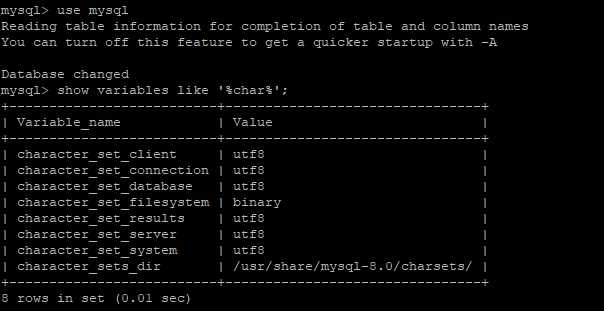
6.在MySql中查看用户访问权限
select user,host from user;
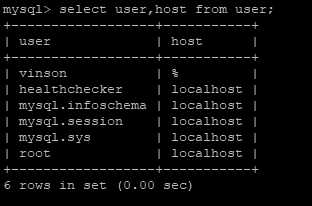
7.创建新用户(可选)
$ docker exec -it mysql bash
$ mysql -uroot -p
$ use mysql
ps:以上三步是为了进入MySql容器,如果此时你已经在容器里,可以忽略,不需要重复执行
$ CREATE USER ‘vinson2‘@‘localhost‘ IDENTIFIED BY ‘Pwd@123456‘;
$ GRANT ALL PRIVILEGES ON *.* TO ‘vinson2‘@‘localhost‘ WITH GRANT OPTION;
$ CREATE USER ‘vinson2‘@‘%‘ IDENTIFIED BY ‘Pwd@123456‘;
$ GRANT ALL PRIVILEGES ON *.* TO ‘vinson2‘@‘%‘ WITH GRANT OPTION;
8.在Docker中查看镜像和容器

9.使用Navicat测试连接
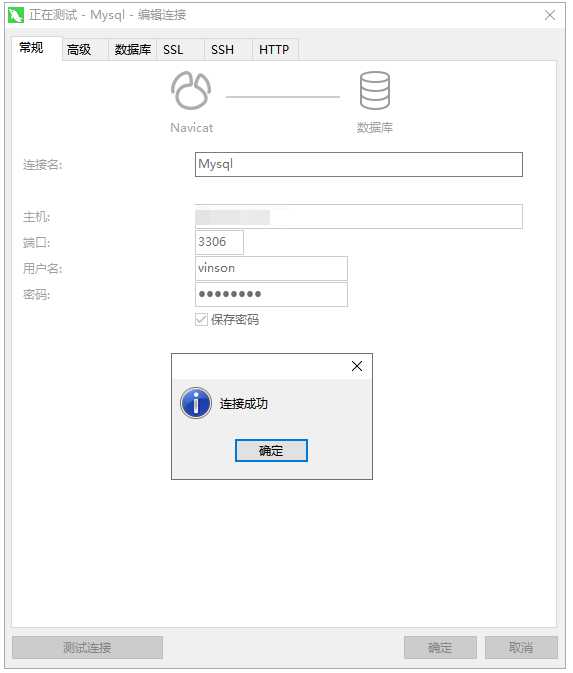
标签:ash dock char centos 目录 rom 系统环境 http sql
原文地址:https://www.cnblogs.com/zhizu2/p/11937565.html